Как защитить iPhone вообще от всех, включая жену, друзей и коллег

Простые способы, о которых надо знать каждому пользователю iPhone.
Сегодня в смартфоне буквально вся жизнь, посредством этого гаджета люди ведут деловые и личные переписки, фиксируют свои важные мысли в заметках, оплачивают покупки и прочее, прочее. Часто пользователю не хочется, чтобы даже кто-то из близких людей читал текст Push-уведомления на экране блокировки или вдруг зашёл в дорогую сердцу заметку, которая была написана только для себя. Особенно не по себе становится, когда смартфон попадает в руки злоумышленников.
К счастью, айфон можно настроить так, что никто не увидит и не прочитает то, что вам не хотелось бы. Сегодня расскажем о нескольких способах защитить смартфон от своих и чужих.

Как скрыть текст уведомлений на экране блокировки iPhone
Для этого нужно зайти в «Настройки», выбрать «Уведомления», затем «Показ миниатюр» и «Никогда».
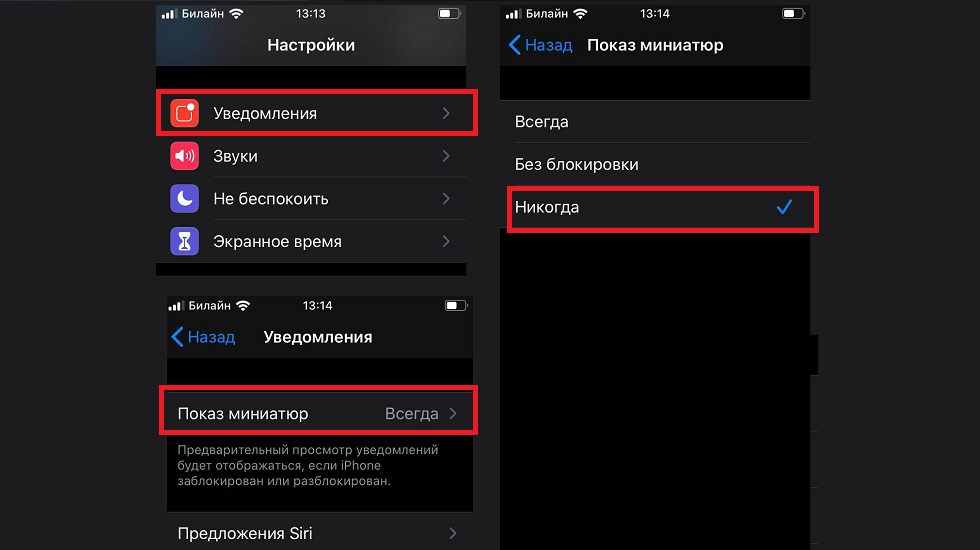
После этого в Push-уведомлениях на экране не будет видно текста сообщения, но пользователь будет в курсе, кто ему написал и посредством чего (мессенджер, SMS, почта). Этой информации вполне достаточно, чтобы принять решение о том, стоит ли прямо сейчас читать сообщение или можно это сделать позже.

Как установить пароль на заметки
Как уже было подмечено выше, некоторые заметки бывают настолько личными, что показывать их не хочется даже самым близким. Поэтому установка пароля на отдельные или все записи — это крайне полезная функция айфона. Для этого нужно зайти в «Настройки», там найти «Заметки», после выбрать «Пароль».
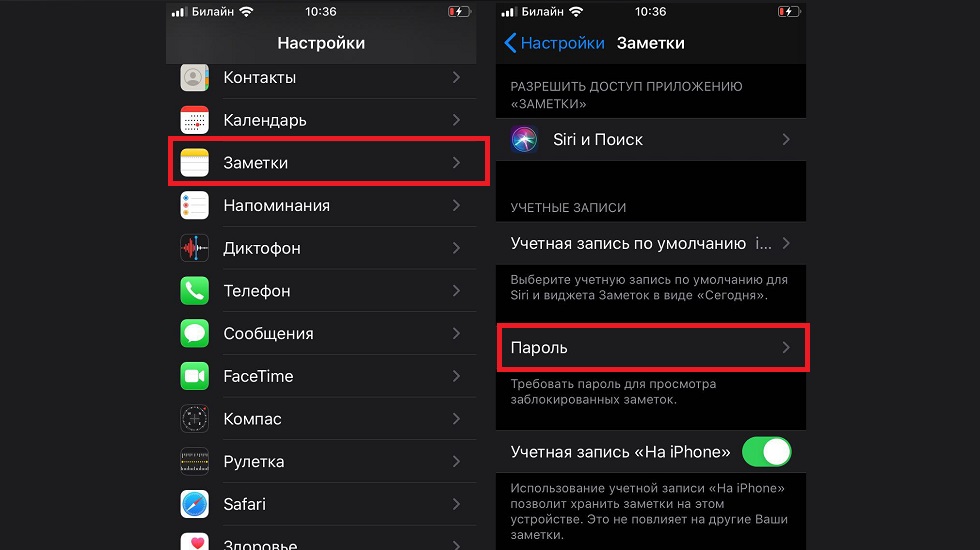
Если у вас несколько учётных записей на смартфоне, то следует выбрать нужную. Введите пароль, активируйте функцию Touch ID или Face ID, если ваше устройство поддерживает последнюю. Обязательно добавьте подсказку к паролю, чтобы его было проще восстановить, если забудется.
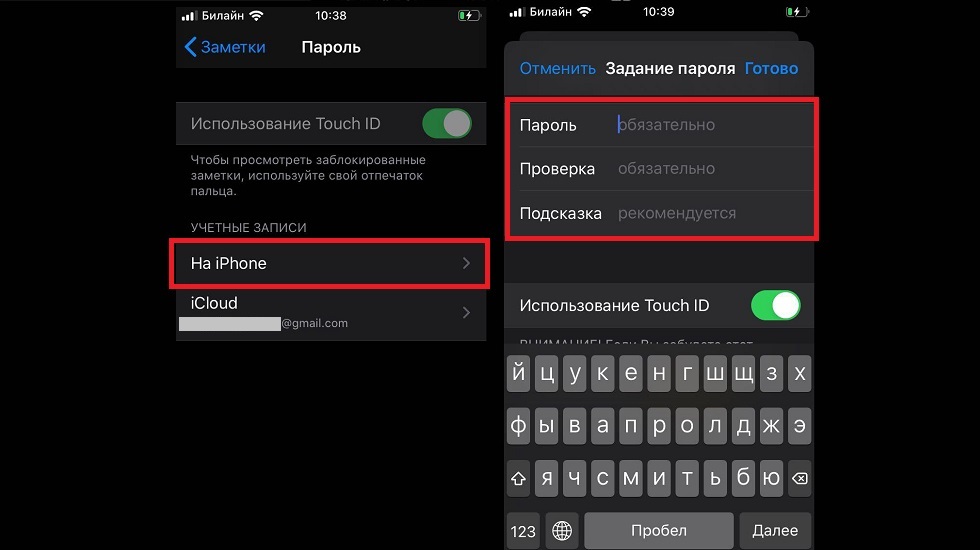
Затем следует выбрать заметки, которые хотелось бы защитить от посторонних глаз. Для этого нужно нажать на три точки в правом верхнем углу в самой папке, где лежат записи.
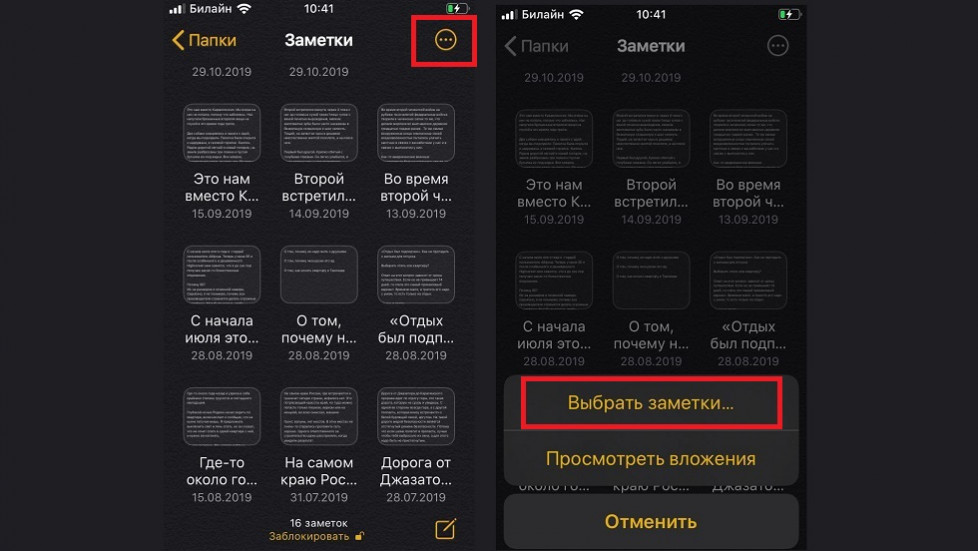
После того, как нажмёте «Заблокировать», у заметки пропадёт миниатюра, на которой был виден её текст, и без пароля или Touch ID/Face ID её открыть не получится.
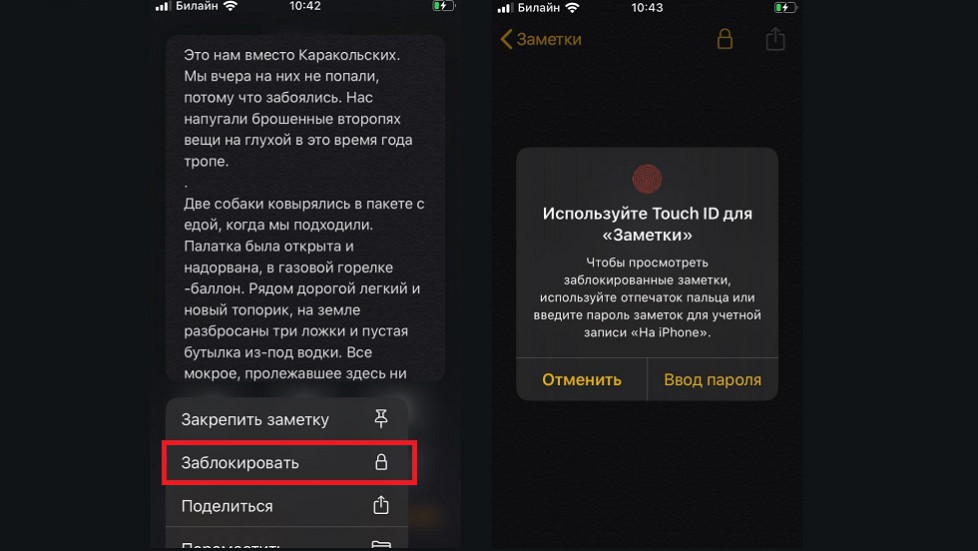
Как защитить iPhone от незаконной разблокировки по Face iD
Разблокировка айфона с помощью Face ID, доступная на всех моделях, начиная с iPhone X, очень удобна, поэтому многие предпочитают именно её. Однако в ситуации, когда злоумышленник собирается, например, ограбить владельца айфона, просто выхватив дорогой гаджет из его рук, разблокировка с помощью Face ID может сыграть грабителю на руку. Ему достаточно будет навести смартфон на лицо несчастного владельца, и он разблокируется.
Всё может произойти очень быстро, и тогда едва ли владелец сможет как-то воспрепятствовать злоумышленнику. Но если перед нападением у пользователя будет хотя бы секунда, он сможет экстренно запретить смартфону разблокировку с помощью Face ID особым нажатием кнопок. Вот как активировать эту функцию.
Нужно зайти в «Настройки» и сделать активным «Экстренный вызов – SOS». После этого, если вы зажмёте боковую кнопку и одну из кнопок громкости, устройство будет переведено в режим «SOS», и смартфон для разблокировки начнёт требовать код-пароль.

На более старых моделях, где кнопка выключения располагалась ещё в верхней части, в режим SOS устройство переводится, если 5 раз подряд нажать эту кнопку.
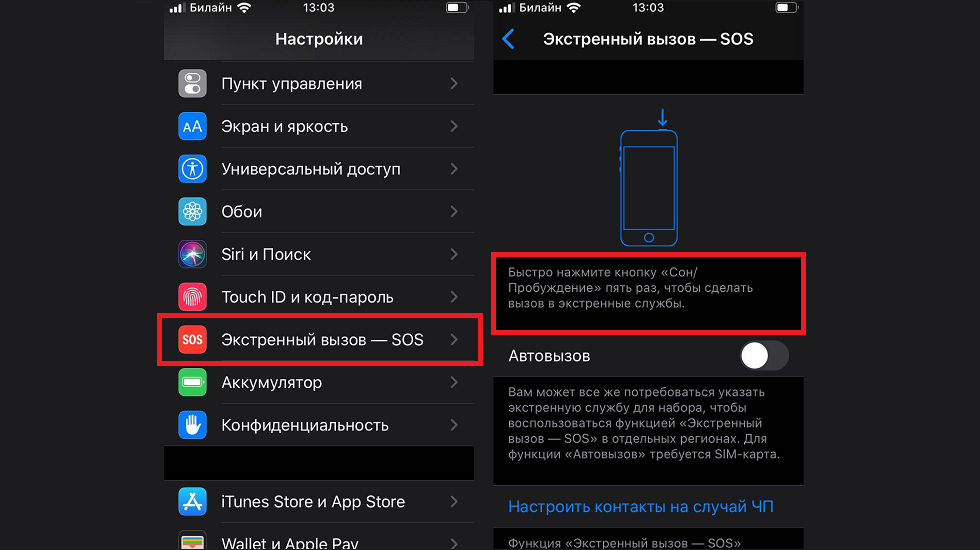
Настройте удаление всех данных с айфона для экстренных ситуаций
Если всё же ваш смартфон попал в руки грабителей, или он просто был утерян, то нелишним будет автоматическое удаление всех данных с гаджета после того, как десять раз подряд будет введёт неверный код-пароль. Для активации этой функции перейдите в «Настройки», затем в «Touch ID и код-пароль». В самом низу можно будет найти слайдер, включающий функцию удаления всех данных после десяти попыток ввода неверного пароля.
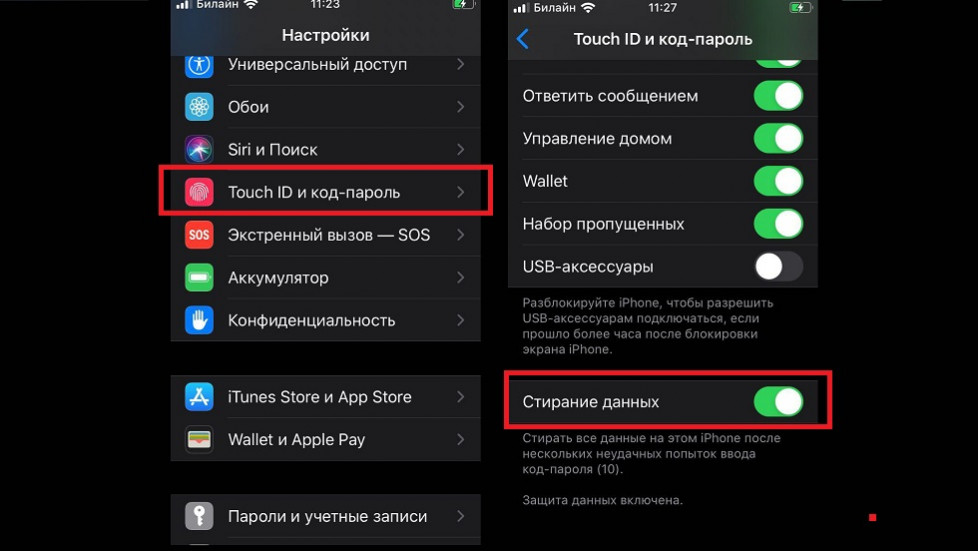
Читайте также:
- Как увеличить время работы iPhone и запретить Apple следить за вами.
- Как поделиться любым паролем по Bluetooth на iOS 13.
✅ Подписывайтесь на нас в Telegram, ВКонтакте, и Яндекс.Дзен.
